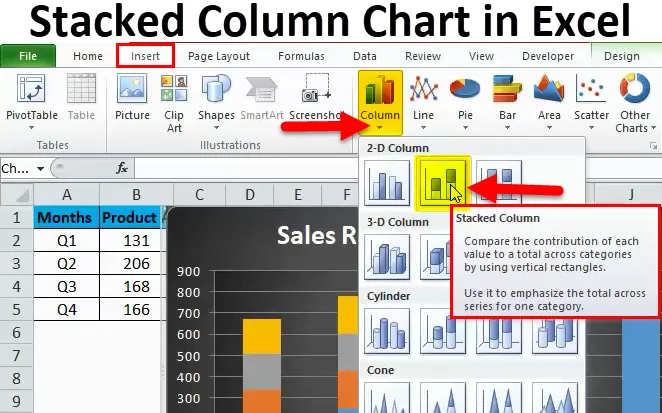
Skladaný stĺpcový graf v Exceli (obsah)
- Skladaný stĺpcový graf v Exceli
- Ako vytvoriť skladaný stĺpcový graf v Exceli?
Skladaný stĺpcový graf v Exceli
Skladané stĺpcové grafy sú vstavaný dostupný typ grafu, ktorý možno použiť na porovnanie rôznych položiek v rámci tej istej skupiny.
Predpokladajme, že máme súbor údajov o predaji v rôznych štvrťrokoch roka a počas roka sme predali rôzne druhy výrobkov. Ak teraz chceme vidieť, ktorý produkt prispel k akému percentuálnemu podielu na celkovom podiele predaja v tomto štvrťroku, musíme v Exceli použiť graf stohovaných stĺpcov.
V tomto prípade nebude použitie stĺpcového grafu nečinnou možnosťou, pretože nám to nebude môcť pomôcť pri analýze skutočného dotazu.
Skladaný graf, ktorý jasne predstavuje predaj výrobkov v rôznych štvrťrokoch.
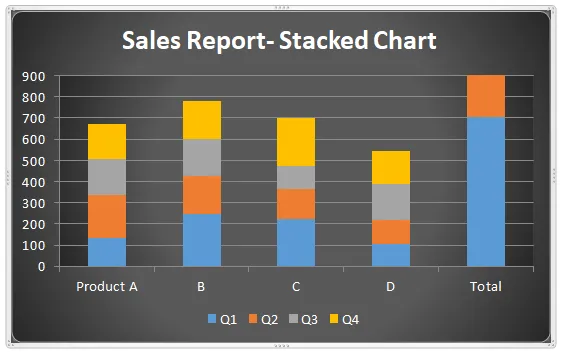
Stĺpcový graf, ktorý predstavuje iba predaj iného produktu, ale neumožňuje nám ľahko zistiť, aký je podiel iného produktu na celkovom predaji?
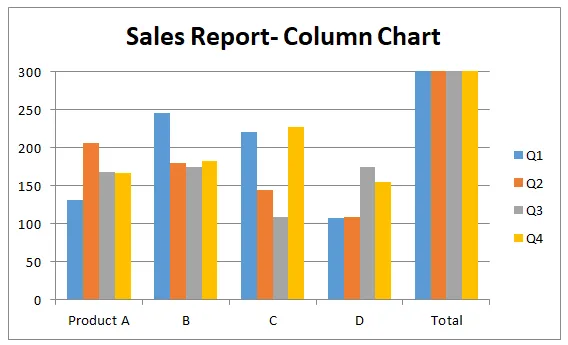
Skladané stĺpcové grafy sú teda tie možnosti grafu, ktoré umožňujú používateľovi kombinovať údaje jednej skupiny a potom ukázať, že údaje v rôznych segmentoch zodpovedajú rôznym častiam tej istej skupiny. Skladané grafy v podstate vytvárajú stĺpcové grafy jeden na druhom stĺpcovom diagrame a grafy, ktoré sú pripravené ako naskladané, sú ako upevnenie jedného stĺpcového grafu na iný graf.
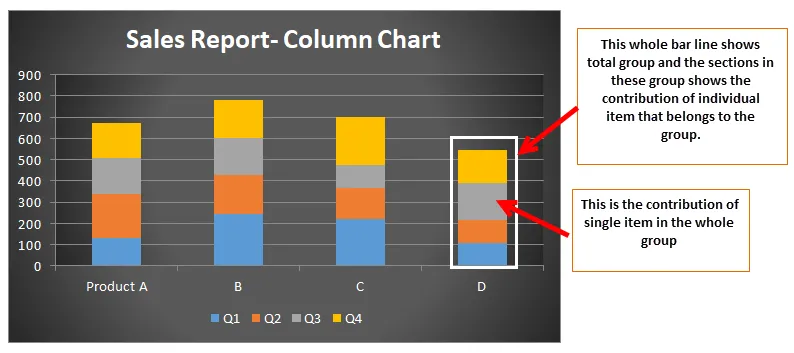
Ako vytvoriť skladaný stĺpcový graf v Exceli?
Vytvorenie stohovaného stĺpcového grafu nie je také ťažké, ako sa zdá. Vytvorenie stohovaného stĺpcového grafu vyžaduje iba niekoľko kliknutí a budete s vytvorením stohovaného stĺpcového grafu hotoví.
Túto šablónu skladaného stĺpcového grafu si môžete stiahnuť tu - šablónu skladaného stĺpcového grafuSkladaný stĺpcový graf v príklade Excel č. 1
Zoberme si prípad, keď spoločnosť predala štyri typy výrobkov za rok a máme údaje o predaji týchto výrobkov.
Teraz chceme vedieť, aký typ produktu prispel, aké percento z celkového predaja môžeme použiť naskladaný stĺpcový graf.
Krok 1 : Najskôr zadajte údaje, pre ktoré chcete vytvoriť skladaný stĺpcový graf, a vyberte údaje.

Krok 2: Potom prejdite na kartu panela nástrojov, tu vidíte možnosť „vložiť“.
Kliknite na Vložiť a potom na možnosti stĺpcového grafu, ako je uvedené nižšie.
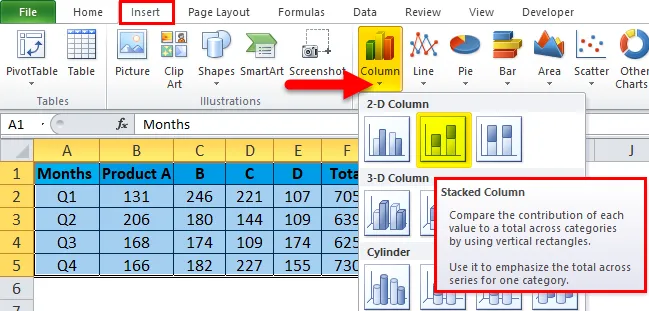
V možnostiach stĺpcového grafu uvidíte niekoľko možností. Ak chcete vytvoriť naskladané stĺpcové grafy, vyberte možnosť skladaný stĺpcový zásobník.
Krok 3: Po výbere údajov, ako je uvedené vyššie, a výbere skladaného stĺpcového grafu. Môžete vidieť nižšie uvedený graf.

Krok 4: Môžete tiež použiť voľbu DESIGN, aby sa tabuľka stala reprezentatívnejšou.
Kliknite na možnosť Formát a potom vyberte písmo, ktoré vyhovuje grafu.

Krok 5:
Týmto krokom je už naskladaný stohovaný stĺpcový graf, ale pomocou tohto kroku môžeme do starých tabuľkových tabuliek pridať život a urobiť z nich iný vzhľad.

- Pridajte prvky grafu

V prvkoch grafu môžeme pridať všetky vyššie uvedené prvky do nášho stohovaného stĺpcového grafu, čím sa do obvyklých stohovaných grafov pridá viac informácií.
Tu sa používa jeden z prvkov grafu, ako napríklad legenda. Kliknite na legendu Vyberte legendu dole.
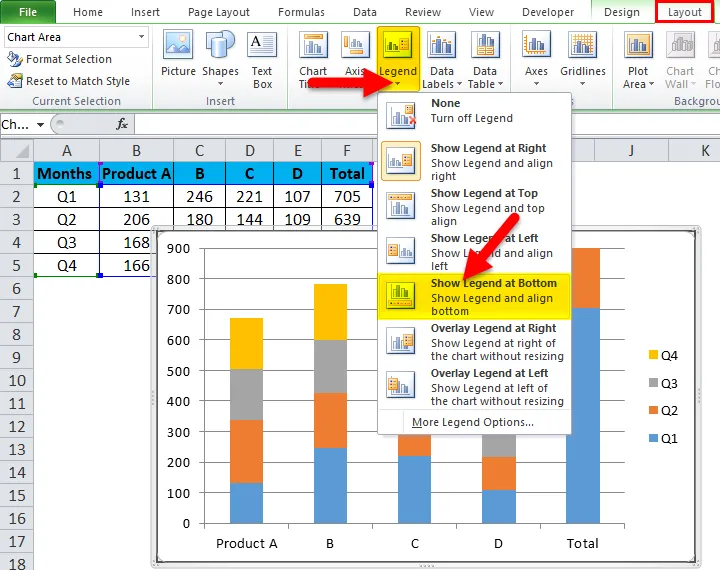
Legenda sa teraz pozrieme na spodok nášho grafu.
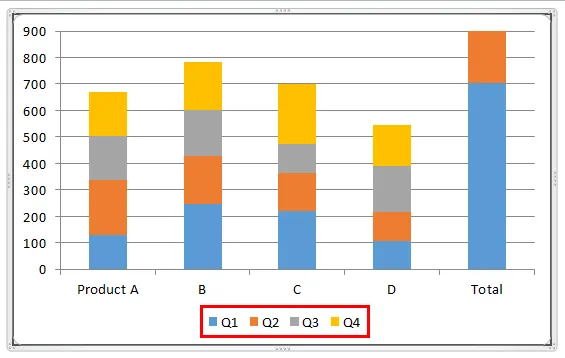
- Rýchle rozloženia.
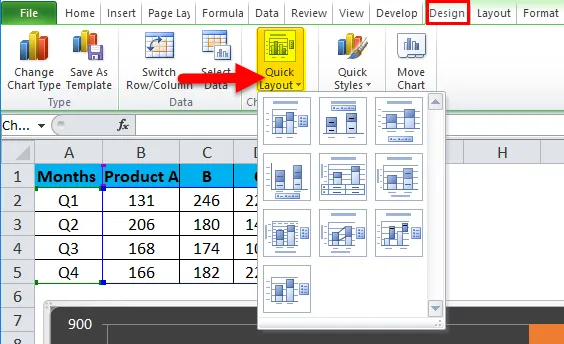
Ak sme zmätení v tom, aké prvky by mali byť v našom stĺpcovom grafe, táto možnosť bude pre nás najvhodnejšia. Pri tejto možnosti sa jednoducho presunieme na ikony prvkov rýchleho rozloženia a uvidíme, ktoré prvky sú týmito možnosťami vložené.
- Zmena farieb
Niekedy sa stáva dôležitým, že farba hrá dôležitú úlohu v grafoch, najmä ak údaje patria do odvetvia výroby farieb.
Pravým tlačidlom myši kliknite na graf.
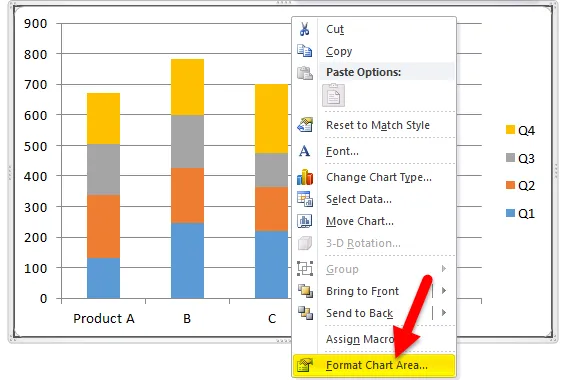
Výberom oblasti Formát grafu prejdete na vyplnenie> Vyplniť prechod. Vyberte si farbu.
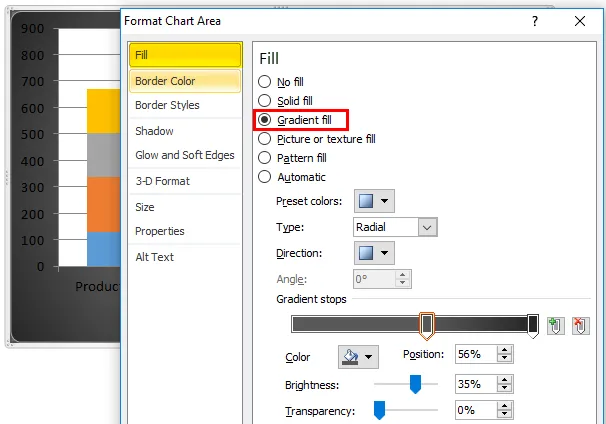
Ak chcete zmeniť farbu oblasti grafu, kliknite pravým tlačidlom myši na položku Formát plochy grafu.
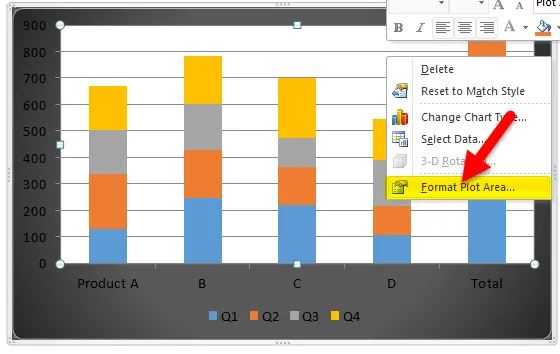
Vyberte výplň> Vyplniť prechod a vyberte farbu.

Použitím možnosti zmeniť farbu môžeme jednoducho zmeniť tému grafu a zvoliť pohodlnejšie farby pre náš stĺpcový stĺpcový graf.

Ak chcete pridať názov grafu, prejdite na Rozloženie> Názov grafu> vyberte Nad grafom.

Do vyššie uvedeného grafu sa pridá dlaždica grafu.
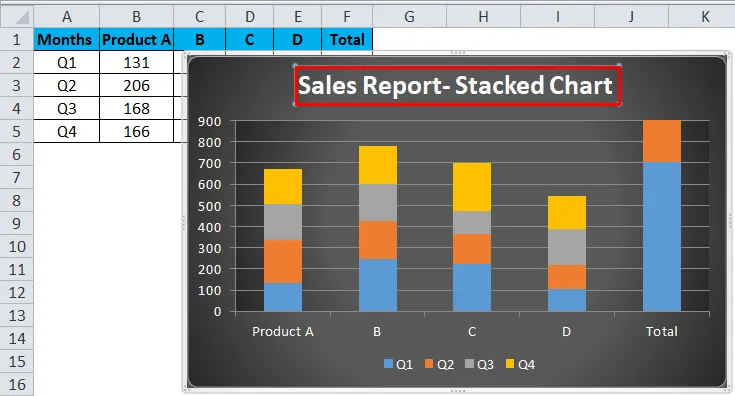
Nakoniec vyzerá tento stĺpcový graf takto.
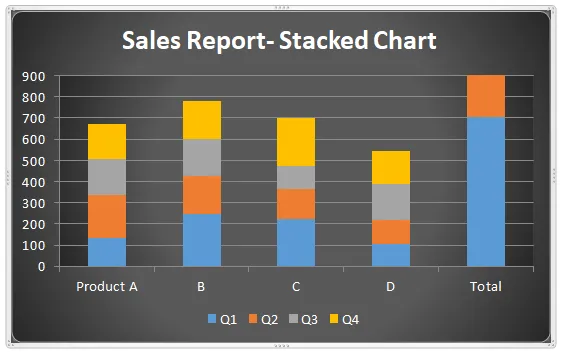
Skladaný stĺpcový graf v príklade Excel č. 2
Predpokladajme, že teraz máme prípad vysokej školy, v ktorej chceme vedieť, koľko prednášok od ktorého prednášateľa urobil. V tomto prípade používame skladaný stĺpcový graf.
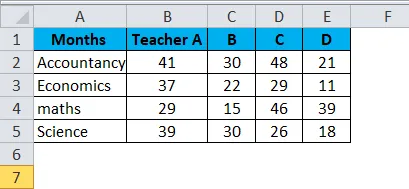
Potom prejdite na kartu panela nástrojov, tu vidíte možnosť „vložiť“.
Kliknite na Vložiť a potom na možnosti stĺpcového grafu, ako je uvedené nižšie.
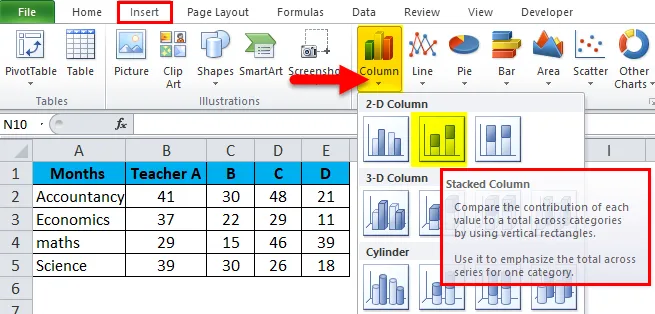
Po výbere údajov, ako je uvedené vyššie, a výbere skladaného stĺpcového grafu. Môžete vidieť nižšie uvedený graf.

Postupujte podľa krokov uvedených vyššie, tj v príklade 1, aby ste získali požadovaný stĺpcový graf so stohmi.
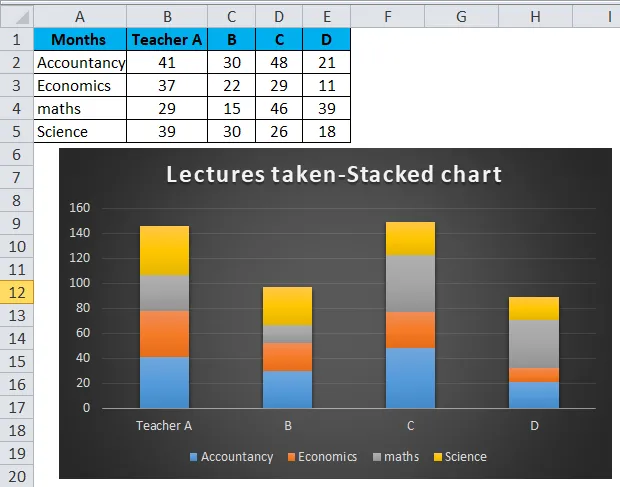
Výhody použitia skladaného stĺpcového grafu v programe Excel
- Pomáhajú ľahko poznať prínos faktora pre skupinu.
- Sú ľahko zrozumiteľné.
- Ľahko vizualizovateľné výsledky v stĺpcových grafoch.
- Ľahko znázorniť rozdiel medzi rôznymi vstupmi tej istej skupiny.
Nevýhody použitia skladaný stĺpcový graf v Exceli
- Tieto grafy nedávajú dobré výsledky, pokiaľ ide o hlbšiu analýzu údajov.
- Skladané grafy stĺpcov sú užitočné iba vtedy, ak sú v skupine obmedzené segmenty, existuje veľa vstupov, ktoré patria do rovnakej skupiny, ako skladaný stĺpcový graf bude veľmi preťažený, čo sťaží analýzu.
- Prekrývanie štítkov s údajmi je v niektorých prípadoch zrejmé, že štítky s údajmi sa vzájomne prekrývajú, a preto bude ťažké interpretovať údaje.
Čo je potrebné pamätať
- Skladaný stĺpcový graf v programe Excel je možné pripraviť iba vtedy, keď máme viac ako 1 údaje, ktoré musia byť zastúpené v stĺpcovom diagrame. Ak máme iba jeden údaj, ktorý sa má zobraziť, potom môžeme vytvoriť iba stĺpcový graf a nie stĺpcový stĺpcový graf.
- Každý stĺpec na paneli predstavuje iba údaje, ktoré patria do tejto skupiny. Predpokladajme, že ak chceme ukázať údaje o predaji dvoch výrobkov v Q1, potom stĺpec bude predstavovať údaje produktu A a ten istý stĺpec bude obsahovať údaje produktu B.
- V stĺpcovom diagrame stohovaných stĺpcových grafov môže byť znázornená iba jedna dáta z jedného riadku.
Odporúčané články
Toto bol sprievodca zostavením stĺpcového grafu v Exceli. Tu diskutujeme o jeho použití a o tom, ako vytvoriť skladaný stĺpcový graf v Exceli s vynikajúcimi príkladmi a stiahnuteľnými vynikajúcimi šablónami. Tieto užitočné funkcie sa môžete tiež pozrieť v exceli -
- Graf jazyka Visual Basic na inom hárku
- Grafy Excel VBA (príklady)
- Ako vytvoriť Ganttov diagram pre projekt?
- Najlepšie kroky na vytvorenie kontingenčného grafu v programe Excel